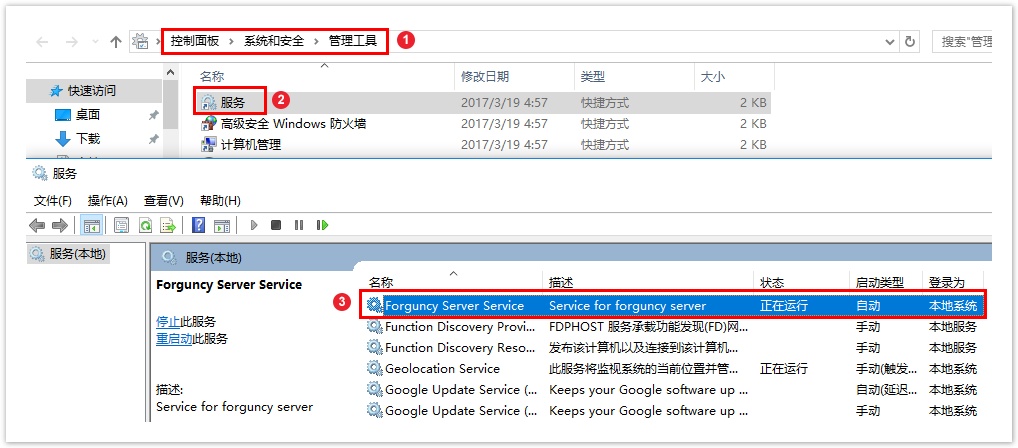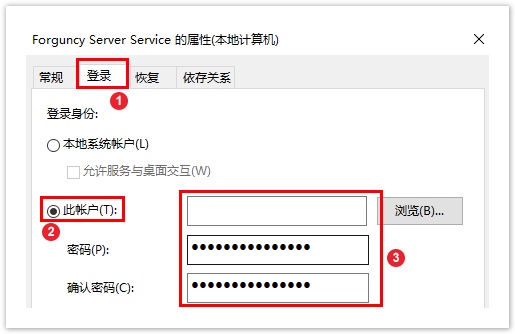1.描述
介绍如何通过SMB访问Windows中的NAS文件夹。
2.前提条件
- 已经创建了一个文件系统。
- 已经创建了一个挂载点(授予域帐户读写权限或授予匿名读写权限)。
3.通过SMB访问Windows中的NAS文件夹
操作步骤
如果您使用域用户授予nas访问权限,请将服务ForgancyUserService的启动帐户更改为该域用户。
①打开Windows开始菜单,选择“控制面板->系统和安全->管理工具->服务”,在列表中找到“ForguncyServerService”并双击。
图1 打开服务
②在对话框中选择“登录”选项卡,选择“此账户”并输入域用户用户名和密码。
图2 输入帐户信息
③重新启动活字格服务端。右击“ForguncyServerService”,选择“重新启动”。
图3 重启服务端
启用SMB共享后,您会获得UNC路径(如\\10.32.4.4\fgcnas)。配置共享存储路径时,应使用此路径。